Многие пользователи ПК рано или поздно сталкиваются с проблемой, когда не открывается «Вайбер» на компьютере. Несмотря на то что разработчики постоянно усовершенствуют десктопную версию, сбои в ней наблюдаются чаще, чем в мобильной. Используя данный мессенджер, я пришла к выводу, что к его некорректной работе могут привести несколько факторов.
Почему Viber на компьютере не открывается
Несмотря на то что персональный компьютер или ноутбук считаются более быстрыми и производительными устройствами, чем смартфоны, но даже на них с Viber иногда наблюдаются проблемы.
Чаще всего к таким неполадкам относятся:
- приложение не запускается;
- программа сразу закрывается после ее открытия;
- трудности с аудио- или видеообщением, отправкой текстовых сообщений.
Многие пользователи считают, что проблемы возникают из-за поломки устройства. Но большинство неполадок связаны с некорректной работой операционной системы или самого Viber.
Windows 7
На Windows 7 проблемы чаще всего возникают после обновления ОС. Поскольку процесс происходит в автоматическом режиме, неполадки наблюдаются сразу после включения компьютера. Иногда антивирус ОС может блокировать запуск «Вайбера».
Windows 10
Распространенной неполадкой на Windows 10 бывает отсутствие доступа в интернет. Перезагруженность системы задачами и открытыми программами иногда приводит к тому, что «Вайбер» зависает или работает с перебоями.
Как решить проблему
Если мессенджеру не дает запуститься антивирусная программа – ее следует отключить. Саму ОС при этом необходимо проверить на наличие вредоносных приложений.
Также можно запустить диспетчер задач и через него проверить, не перегружено ли устройство большим количеством операций. Отключить их можно через него же.
Поскольку расширенная поддержка Windows 7 была прекращена компанией Microsoft еще в 2020 г., а платная завершится в январе 2023 г., то стоит подумать о переходе на более современную ОС.
Перезагрузить ПК
Перезагрузка персонального компьютера помогает в тех случаях, когда устройство перегружено работой большого количества программ или если сам Viber зависает или вылетает при запуске.
Лучше всего это сделать через панель управления, но в крайнем случае (когда ПК не отвечает ни на какие команды) можно воспользоваться и кнопкой Reset.
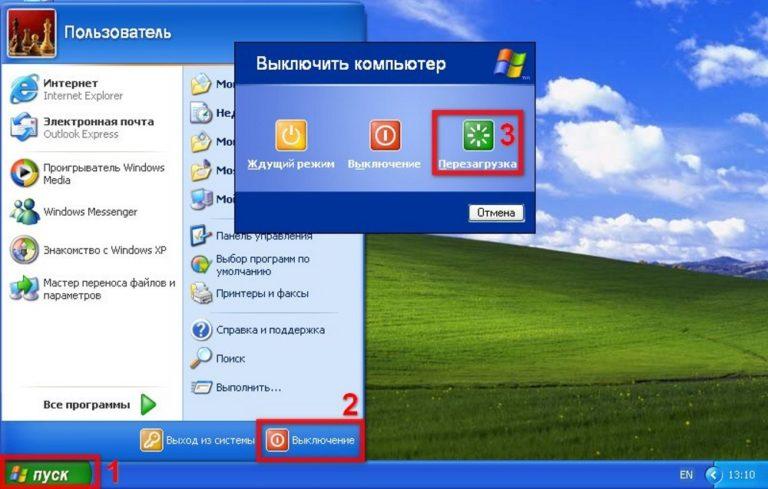
Проверить соединение с интернетом
Если перезагрузка не помогает, стоит проверить подключение устройства к интернету. Сначала следует осмотреть модем, не отошли ли кабели.
Также стоит запустить программный анализ работоспособности интернет-соединения. В Windows 7 и Vista это делают через панель управления. В разделе «Просмотр состояния сети и задач» отображаются активные подключения.
В Windows 10 для этого придется перейти в пункт «Доступ к интернету». В подпункте «Параметры сети и интернет» видно все доступные подключения.
.jpg)
.jpg)
Обновить Viber на более новую версию
Если не открывается «Вайбер» на компьютере, стоит проверить, не устарела ли работающая на устройстве версия приложения. Для устранения неполадок достаточно удалить ее с ПК и установить новую.
Избавляются от старой версии через панель управления или специальные программы (вроде CCleaner, Revo Uninstaller, IObit Uninstaller и пр.).
Последнюю версию популярного мессенджера можно скачать на официальном сайте разработчика. Необходимо выбрать свою версию ОС и кликнуть кнопку «Загрузить». После этого запускают скачанный файл-установщик. Чтобы программа заработала, ее необходимо синхронизировать с мобильной версией «Вайбера».
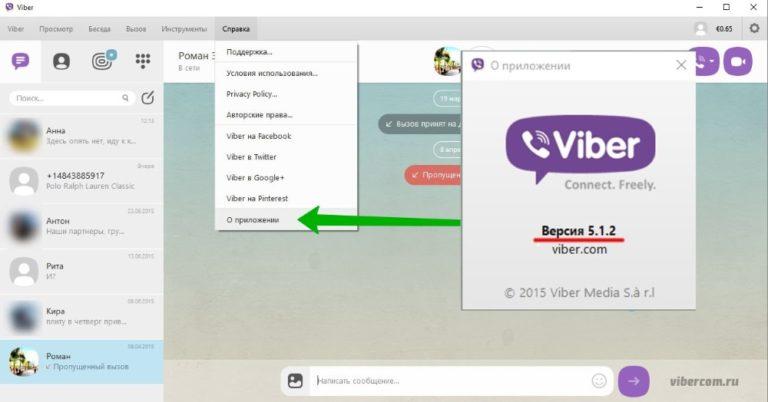
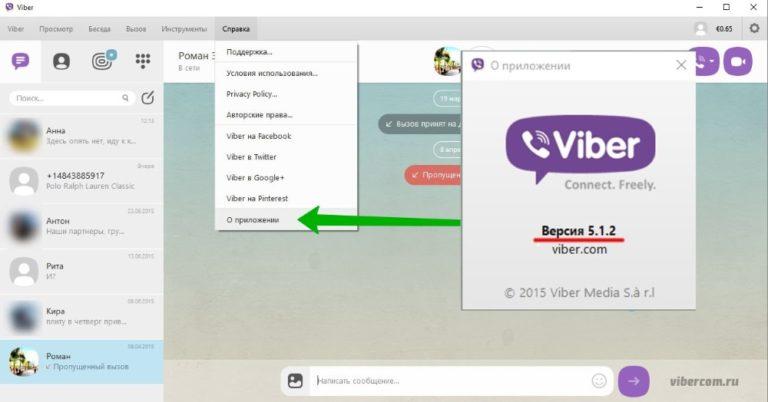
Кроме рассмотренных причин, почему не работает Viber, к проблемам могут привести неправильно установленные драйвера звуковой или видеокарты.
Неполадки устраняются их обновлением в диспетчере устройств на панели управления. После этого необходимо перезагрузить компьютер и попробовать запустить приложение.








